C#wpf入门教程
1、找到“Microsoft Visual Studio”软件,右键单击软件,选择“更多”,选择“以管理员身份运行”,弹出是否允许窗口,选择“是”。打开VS软件。
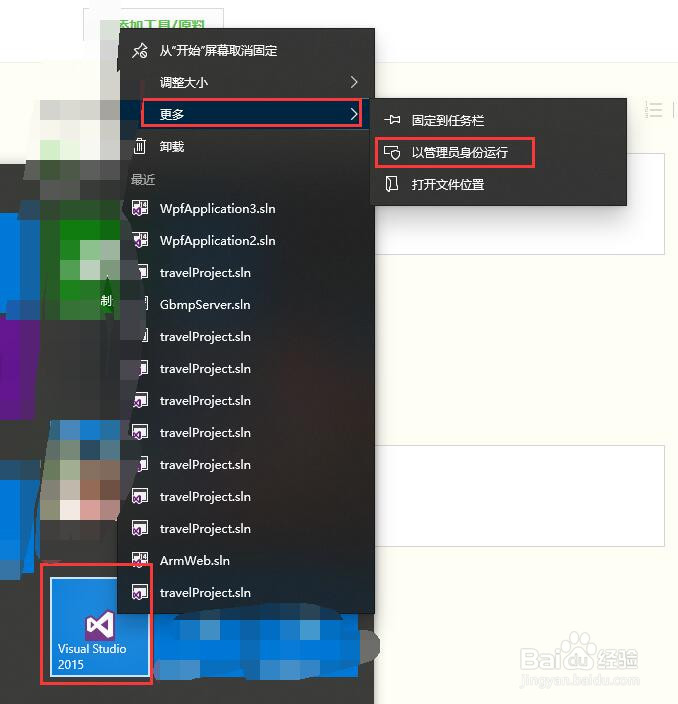
2、选择“文件”->“新建”->“项目”。
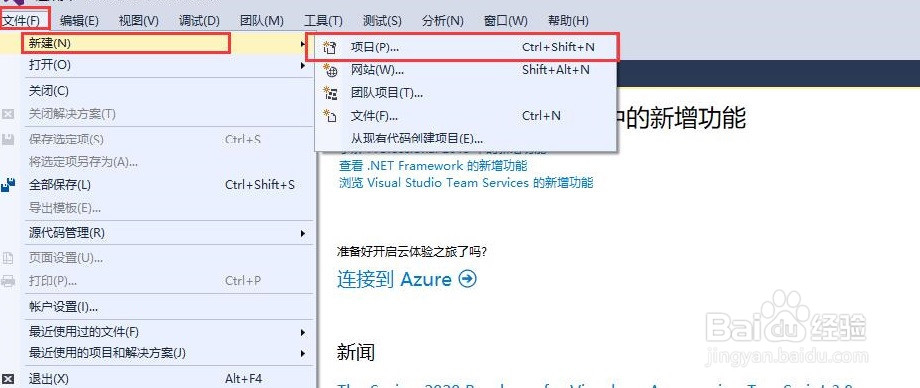
3、打开“新建项目”后,选择“Visual C#”->"WPF 应用程序",然后设置底部的项目名称、位置、解决方案名称,也可以选择默认的设置。设置好后,点击“确定”按钮。

4、项目新建初始需要一点时间加载,项目新建完成后,界面如下。最左侧为工具箱,包含了WPF常用和所有的控件。中间区域上半部分是该项目MainWindow.xaml的设计界面,下半部分是文件MainWindow.xaml代码。最右侧是解决方案资源管理器。
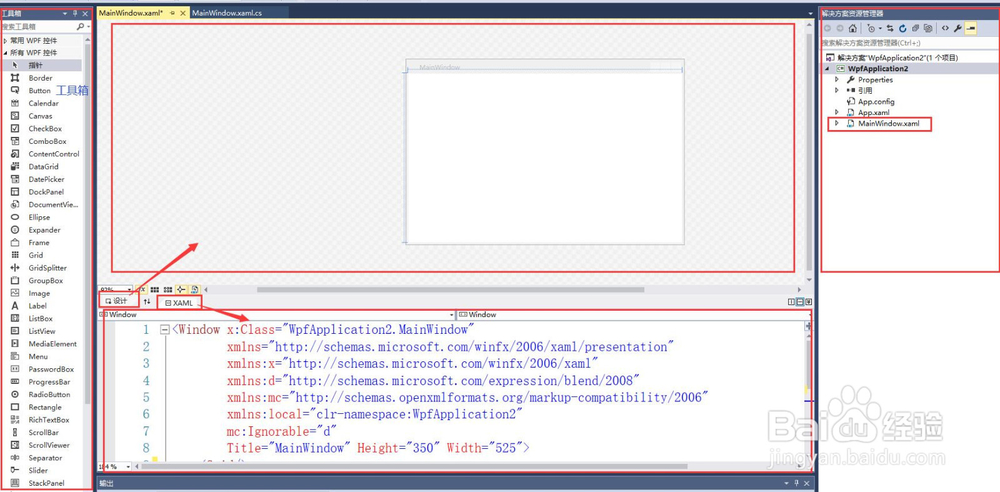
5、以button控件为例,鼠标按住左侧button控件,拖拽到设计界面内,这时候,XAML文件代码中就自动添加了<Button>控件的代码,代码包含了按钮的名称、位置、大小等信息。

6、点击右侧资源管理器底部的【属性】,右侧面板即显示该元素(button)的各种属性,在这里可以设置这些属性。我们将按钮的显示的文字改为“演示”,其对应关系如图所示。
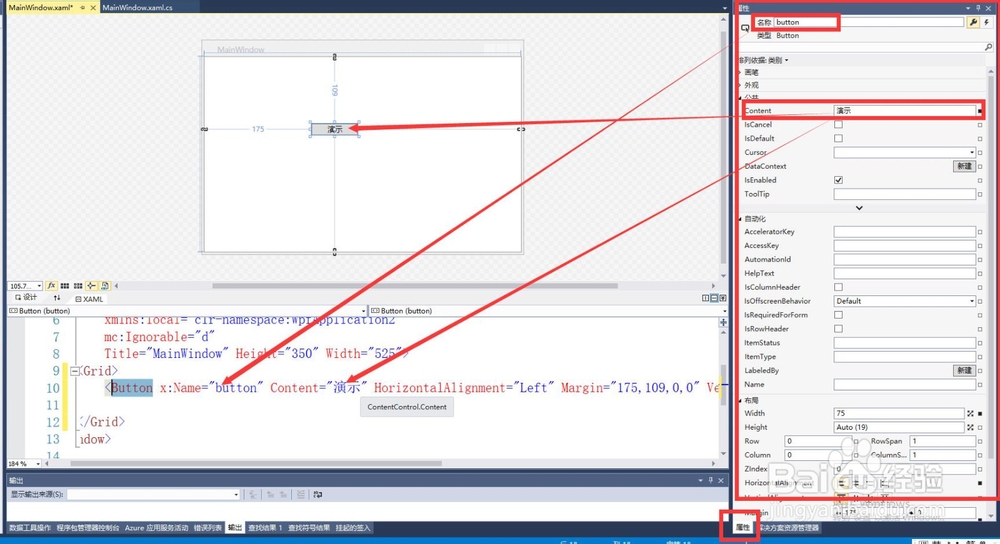
7、鼠标双击设计界面的“演示”按钮,进入MainWindow.xaml.cs文件,文件自动生成鼠标单击方法,在方法内输入我们想要单击呈现的效果。例如控制台输出“大家好,我是WPF应用程序”

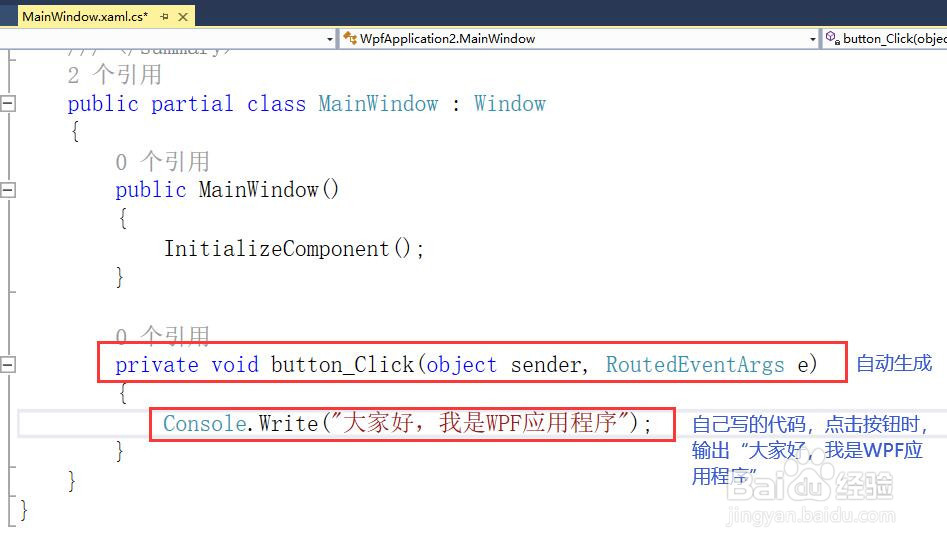
8、点击【启动】,等待一段时间。启动成功后,点击“演示”按钮,可以看到输出栏输出了“大家好,我是WPF应用程序”。

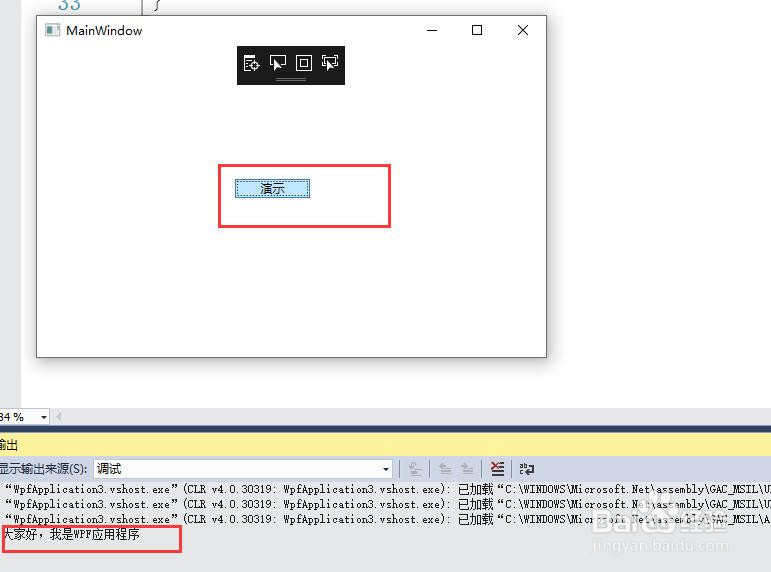
声明:本网站引用、摘录或转载内容仅供网站访问者交流或参考,不代表本站立场,如存在版权或非法内容,请联系站长删除,联系邮箱:site.kefu@qq.com。
阅读量:28
阅读量:148
阅读量:75
阅读量:185
阅读量:183